Настройка смартфонов, Android
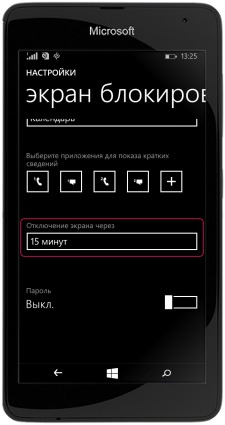
Как включить функцию автоматической блокировки
- Разблокируем телефон при помощи клавиши питания или двойным касанием на экран, если включена функция разблокирования двойным касанием.
- Пальцем или стилусом проводим по дисплею сверху вниз и открываем меню «Все настройки».
- Входим в меню «Экран блокировки», находим пункт «Отключение экрана через», в активном окне выбираем время (30 сек, 1 мин, и т.д.) и выходи из меню настроек.
*Автоматическая блокировка дисплея будет осуществляться ровно через указанное нами время, начиная с момента последнего его активного действия (касания на экран).
*Некоторые программы или приложения могут блокировать эту функцию, в зависимости от настроек самих приложений. Например, по умолчанию блокировка экрана выключается автоматически в проигрывателях мультимедийных файлов (видео).

Как изменить тему в смартфоне
- Снимаем блокировку экрана.
- Открываем приложение «Центр тем».
- В следующем окне выбираем понравившуюся тему и жмем «Применить».
*После вышеописанных действий выбранная Вами тема установится автоматически без какой-либо перезагрузки и сброса настроек смартфона.
*К сожалению, добавить другие темы в приложение невозможно. Единственным вариантом может быть обновление операционной системы, но лишь в том случае, если разработчик внес изменения в приложение «Центр тем».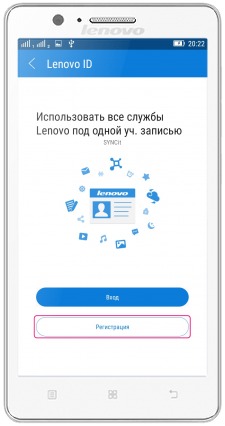
Регистрация учетной записи
О том, как добавлять и синхронизировать аккаунты в смартфоне Lenovo, мы писали в одной из предыдущих статей. Процедура создания учетной записи Lenovo, в принципе аналогична.
- Подключаем смартфон к сети Интернет.
- Открываем меню «Настройки» -> «Аккаунты» -> «Добавить аккаунт» -> «Lenovo ID».
- Выбираем «Регистрация». Водим свой адрес электронной почты, придумываем пароль, вводим проверочный код, выбираем страну проживания и жмем «Регистрация».
- Заходим на указанную при регистрации почту и активируем учетную запись, нажав на ссылку в пришедшем письме.
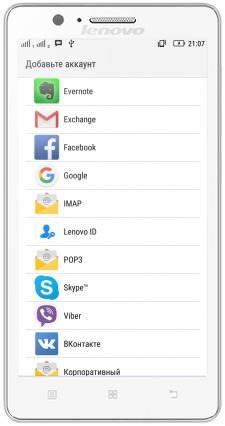
Добавление нового аккаунта
- Заходим в меню «Настройки» -> «Аккаунты».
- Жмем «Добавить аккаунт» и выбираем его тип. В открывшемся окне будут доступны для выбора как уже предустановленные аккаунты социальных сетей, облачных и почтовых сервисов (Facebook, Google, Вконтакте и др.) так и настраиваемые (IMAP, POP3).
- Дальше в зависимости от типа аккаунта следуем инструкции на экране, добавляя соответствующие настройки.
*Для добавления нового аккаунта и регистрации или входа в учетную запись Вам необходимо будет подключить смартфон Lenovo одним из способов к сети Интернет.
*Для автоматической синхронизации всех добавленных аккаунтов в меню «Аккаунты» жмем на левую многофункциональную сенсорную кнопку и ставим галочку напротив пункта «Автосинхронизация данных».
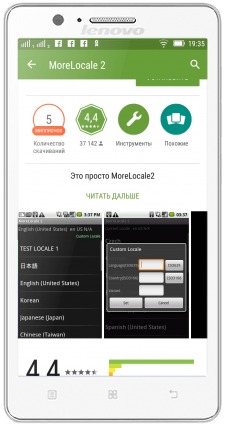
Как установить русский язык в смартфоне
- Подключаем смартфон к сети интернет и заходим в магазин приложений – Play Market.
- Набираем в строке поиска «MoreLocale» скачиваем и устанавливаем приложение.
- После установки открываем его и просто выбираем необходимый нам язык. Приложение самостоятельно интегрирует выбранный язык в интерфейс телефона, и мы получим русифицированный абсолютно «белый» смартфон Lenovo.
*При сбросе к заводским установкам приложение MoreLocale автоматически удаляется, поэтому его придется скачать и установить заново.


